精心编写的个人资料和简历能瞬间提升求职者的初次印象。确保教育背景、证书信息与表格选项对应无误,工作经历模板化处理。健康状况往往被雇主视为优先考虑因素。在陈述成就时,务必基于事实并凸显与应聘职位相关的亮点,强调专业技能以展现个人优势。
1、 打开WPS,输入表头个人基本情况及简历表“”字样。标题的字体:字体一般宋体、黑体,字号要大于正文的字号。最主要是要明显,大方,给人看一目了然。这里选择一号字体,正文选择3号。点击菜单栏内的“插入”--“表格”,
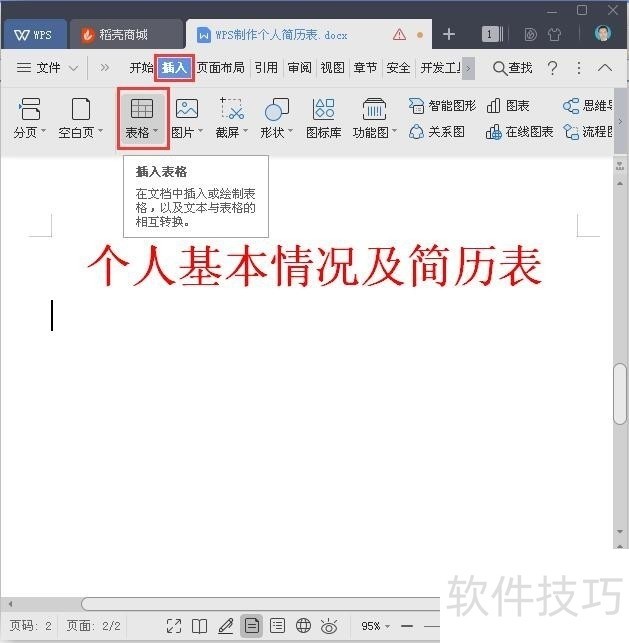
2、 点击菜单栏内的“插入”--“表格”,
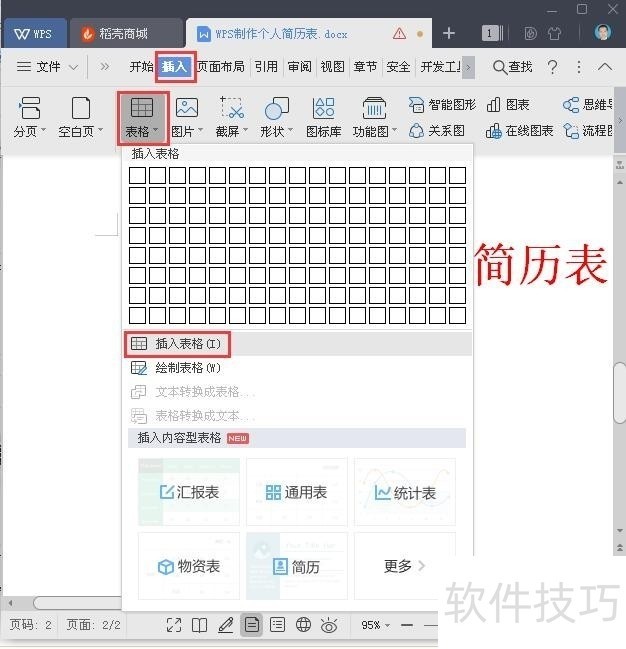
3、 在下方直接勾选或者输入自己的行数和列数,完成表格插入。这里选择横线12行,竖列5列。

4、 输入内容,完成基本的姓名、性别、民族等信息的录入,如果列数不够,可以选定右侧一列,右击,点击“插入”--列(在右侧)。根据自己的表格需要输入出生年月、毕业时间、学校、等信息。然后把最右侧的四行,选定,右击,选择“合并单元格”。以便于我们贴照片。下面的健康状况也可适当进行修改。

5、 利用“合并单元格”,分别插入现住址,身份证号,体检时间,学校单位等内容。当下方表格不足,我们选定最下面一行,右击,插入--行(在下方)。
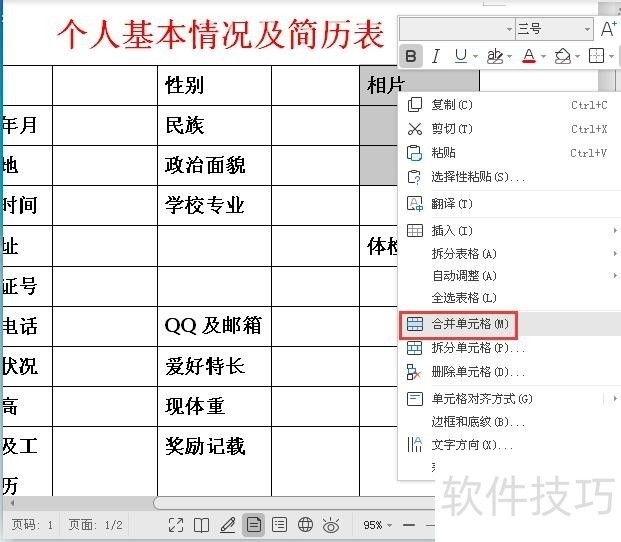
文章标题:怎样用WPS制作个人基本情况及简历表
文章链接://www.hpwebtech.com/jiqiao/201241.html
为给用户提供更多有价值信息,ZOL下载站整理发布,如果有侵权请联系删除,转载请保留出处。
相关软件推荐
其他类似技巧
- 2024-10-09 17:44:02wps如何删除快速删除word文档的水印
- 2024-10-09 17:20:02教你WPS整个表格快速设置所有行高列宽方法
- 2024-10-09 14:24:02WPS如何进行表格设计
- 2024-10-09 11:29:02wps如何将目录页码和正文页码区分开
- 2024-10-09 10:08:02wps怎么隐藏整列单元格
- 2024-10-08 18:10:02WPS怎样找到录制文档视频
- 2024-10-08 16:35:02wps里的小技巧
- 2024-10-08 15:34:02如何使用Wps表格中的截屏功能将表格变为图片?
- 2024-10-08 13:22:02如何使用WPS的翻译功能?
- 2024-10-08 11:25:02WPS2019怎么设置制表位使一行文字出现多段对齐
金山WPS Office软件简介
WPS大大增强用户易用性,供用户根据特定的需求选择使用,并给第三方的插件开发提供便利。ZOL提供wps官方下载免费完整版。软件特性:办公, 由此开始新增首页, 方便您找到常用的办公软件和服务。需要到”WPS云文档”找文件? 不用打开资源管理器, 直接在 WPS 首页里打开就行。当然也少不了最近使用的各类文档和各种工作状... 详细介绍»









